Windows云服务器怎么搭建网站?Windows可以说是我们比较熟悉的操作系统。许多海外云服务器都提供Windows和Linux系统支持。我们可根据自己使用习惯来选择合适的系统。Windows云服务器搭建网站有多种实现方式。例如手动搭建。通过云服务市场一键搭建网站等。
如果我们选择的主机商(如Vultr。阿里云。腾讯云等)提供有应用市场或一键建站功能。那么无需自行配置。仅在创建Windows云服务器时选择所需应用镜像即可完成网站搭建。操作相对简单。
推荐阅读:《Vultr VPS一键安装部署Drupal教程》
另外。我们也可自己在Windows云服务器上手动搭建网站。本文以Windows Server 2012操作系统的RAKsmart美国云服务器为例。手动搭建WordPress个人站点。RAKsmart云服务器属于灵活稳定。弹性可伸缩的云计算服务。支持弹性配置。我们可通过下文链接直达云服务器产品详情页面。然后选择所需配置资源即可。下单前。请查看RAKsmart优惠码。了解最新折扣优惠信息!
| CPU | 内存 | 系统盘 | 带宽 | 流量 | 线路 | 价格/月 |
| 1核 | 1GB | 40GB | 1M | 不限 | 大陆优化 | $7.59 |
| 1核 | 1GB | 40GB | 1M | 不限 | 精品网 | $11.19 |
| 1核 | 1GB | 40GB | 1M | 不限 | CN2 | $13.19 |
《点击查看更多配置产品详情》
开通RAKsmart美国云服务器后。我们可使用远程桌面连接登录Windows云服务器实例。然后安装IIS服务。部署PHP 5.6.20及之后版本环境。安装MySQL5.6及之后版本数据库。
接下来从WordPress官方网站下载WordPress最新中文版本。并将WordPress安装包解压至Windows云服务器中。例如。将WordPress安装包解压至 C:\wordpress目录下。
单击桌面Windows图标 > > MySQL 5.6 Command Line Client。打开 MySQL 命令行客户端。在MySQL命令行客户端中。执行以下命令。创建WordPress数据库。例如:创建 “wordpress” 数据库。
create database wordpress;
在WordPress的解压安装路径下。找到并复制wp-config-sample.php文件。并将该文件重命名为wp-config.php。使用文本编辑器打开wp-config.php文件。并将相关配置信息修改为在前文安装MySQL数据库 的内容。
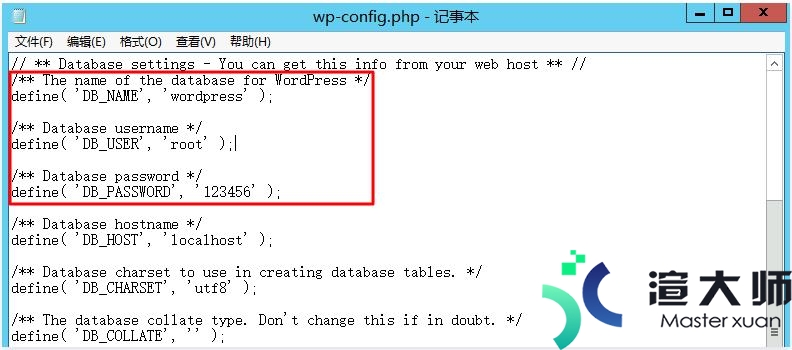
保存wp-config.php文件。然后打开服务器管理器。在服务器管理器的左侧导航栏中。选择 IIS。并在右侧 IIS 管理窗口中右键单击服务器栏中的服务器名称。选择Internet Information Sevices (IIS)管理器。
在打开的 “Internet Information Sevices (IIS)管理器” 窗口中。依次展开左侧导航栏的服务器名称。单击网站。进入 “网站” 管理页面。如下图所示:
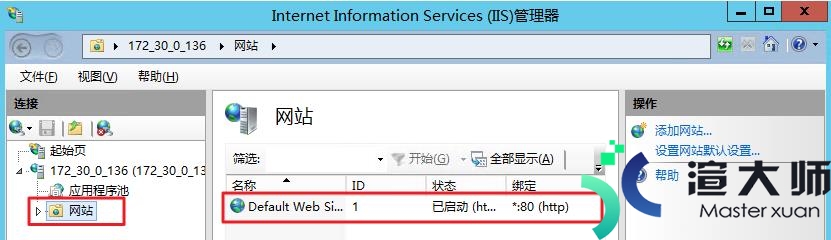
删除网站下绑定端口为80的网站。我们也可以将网站的绑定端口修改为其他未被占用的端口号。例如修改为8080端口。
在右侧的操作栏中。单击添加网站。在弹出的窗口中。填写以下信息。并单击确定。
网站名称:用户自定义。例如 wordpress。
应用程序池:选择为 DefaultAppPool。
物理路径:选择为 WordPress 解压后的存放路径。例如 C:\wordpress。
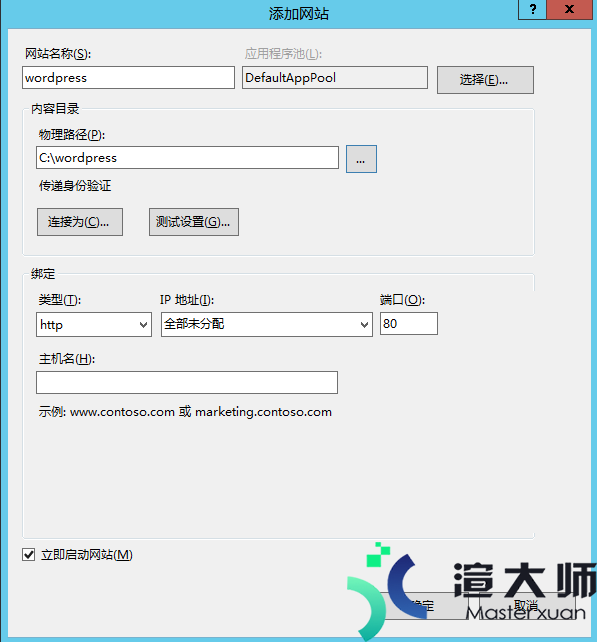
接下来。在 PHP 的解压安装路径下。打开 php.ini 文件。并修改以下内容。根据 PHP 版本不同。修改相应的配置参数:
针对 PHP 版本为5.X版本。找到 extension=php_mysql.dll。删除前面的 ;。
针对 PHP 版本为7.X版本。找到 extension=php_mysqli.dll 或 extension=mysqli。删除前面的 ;。
找到 extension_dir = “ext”。删除前面的 ;。
配置参数修改好后。保存 php.ini 文件。
使用浏览器访问 http://localhost/wp-admin/install.php。转至 WordPress 安装页。开始配置 WordPress。
根据 WordPress 安装向导提示输入以下安装信息。单击安装 WordPress。完成安装。
站点标题:WordPress 网站名称。
用户名:WordPress 管理员名称。出于安全考虑。建议设置一个不同于 admin 的名称。
密码:建议使用默认强密码或者自定义密码。
电子邮件地址:用于接收通知的电子邮件地址。
现在可以用前面设置好的用户名和密码登录到WordPress博客。并开始发布博客文章了。
本文地址:https://gpu.xuandashi.com/32405.html,转载请说明来源于:渲大师
声明:本站部分内容来自网络,如无特殊说明或标注,均为本站原创发布。如若本站内容侵犯了原著者的合法权益,可联系我们进行处理。分享目的仅供大家学习与参考,不代表本站立场!






